Поскольку Android 10 постепенно выходит на миллионы устройств Samsung, мы получаем сообщения о том, что некоторые телефоны или планшеты не отправляют MMS. Если вы один из тех, кому не повезло с этой проблемой, вы будете рады узнать, что есть список простых решений, которые вы можете попробовать. Это руководство покажет вам, что вы должны делать.
Устранение неполадок с MMS выиграло ‘ нет проблем с отправкой на вашем Samsung
Необходимое время: 10 минут.
Вам нужно будет проверить ряд факторов, если ваше устройство Samsung выиграет ММС не отправляю. Эти факторы могут различаться в зависимости от модели вашего телефона, версии программного обеспечения или приложений. Ниже приведены распространенные эффективные решения, которые мы обычно рекомендуем для любых проблем с MMS или текстовыми сообщениями.
- Включить мобильные данные. MMS не может работать, если нет сотовых данных или мобильной передачи данных. Убедитесь, что ваши мобильные данные работают, включив и выключив его значок. При переключении переключателя иногда может возникнуть ошибка подключения.
Убедитесь, что при отправке MMS сигнал на вашем устройстве отличный. Должно быть не менее 3 сигнальных полос. Это гарантирует надежное соединение для мобильной передачи данных.
Еще одна вещь, которую следует учитывать, – это выбрать самую быструю доступную для вас сеть. Если ваше устройство использует сеть 2G или 3G, подключение для передачи данных может быть медленным и не может обрабатывать трафик MMS.
Если вы проверили все эти параметры, но MMS по-прежнему не отправляет, продолжайте устранение неполадок вашего устройства Samsung с помощью следуя остальным решениям ниже.
- Установить обновления оператора связи . Ваш оператор связи может время от времени выпускать обновления для улучшения своих услуг или исправления известных сетевых ошибок. Убедитесь, что вы устанавливаете все обновления программного обеспечения или носителя, которые могут стать доступными. Обычно устройство Samsung настроено на автоматическое уведомление пользователя о любых новых обновлениях, но вы также можете вручную проверить наличие обновлений, выбрав Настройки> Обновление ПО> Загрузить и установить .
Пока вы занимаетесь этим, убедитесь, что вы также нашли время, чтобы проверить наличие обновлений приложения. Откройте Play Маркет и посмотрите, есть ли приложение, для которого требуется установить ожидающее обновление.
- Сбросить настройки сети. Некоторые проблемы с мобильными данными вызваны неправильной или устаревшей конфигурацией сети. Иногда это может произойти после серьезного обновления программного обеспечения, например, при обновлении с Android 9 до 10. Мы написали эту конкретную статью, потому что получили некоторые сообщения о проблемах с отправкой MMS после обновления Android 10. Убедитесь, что настройки сети на вашем Samsung не повреждены, обновив их сейчас. Вы не потеряете никакие личные данные при сбросе сетевых настроек на своем устройстве, чтобы это можно было сделать безопасно.

- Перезагрузить приложение для обмена сообщениями. Принудительное закрытие приложения иногда может работать эффективно, если некорректное приложение работает долгое время. Перед повторной попыткой отправки MMS убедитесь, что вы перезагружаете приложение для обмена сообщениями. Поскольку у вас возникла проблема с текстовыми сообщениями или MMS, важно сначала устранить неполадки в приложении для обмена сообщениями. Если это не сработает, попробуйте очистить кеш и данные приложения.

- Очистите кеш и данные приложения для обмена сообщениями. Хорошим последующим шагом по устранению неполадок после принудительного закрытия приложения для обмена сообщениями является очистка его кеша. Системные изменения могут иногда приводить к проблемам с приложениями, поскольку их кеш изменяется или устаревает. Чтобы убедиться, что ваше приложение для обмена сообщениями использует обновленный кеш, вы можете очистить кеш сейчас. Не беспокойтесь, это не приведет к потере ваших личных данных. После удаления кеша попробуйте отправить MMS еще раз.
Также следует удалить данные приложения, если MMS по-прежнему не работает. Этот шаг по устранению неполадок вернет приложение к заводским настройкам по умолчанию и может привести к потере ваших сообщений. Обязательно создавайте резервные копии своих сообщений заранее.
Узнайте, как очистить кеш и данные приложения в этом сообщении.
- Вернуть настройки программного обеспечения устройства к значениям по умолчанию (сброс к заводским настройкам). Некоторые формы проблем с текстовыми сообщениями требуют полной перестройки программного обеспечения. Если на этом этапе ваш телефон или планшет Samsung по-прежнему не отправляет MMS, попробуйте стереть данные с устройства с помощью сброса настроек. Это приведет к удалению ваших личных данных, таких как фотографии, видео, сообщения, контакты и т. Д., Поэтому убедитесь, что вы создали резервную копию своих данных, прежде чем делать это. Вы можете использовать Samsung Smart Switch, Samsung Cloud или Google Cloud для создания резервной копии.

- Обратитесь к оператору сотовой сети. Не все проблемы с MMS возникают из-за неисправности вашего устройства. Если ни одно из приведенных выше предложений не помогло, обратитесь за помощью к оператору связи. В данный момент может быть проблема с вашей учетной записью или с их сетью. Обязательно расскажите им обо всех действиях по устранению неполадок, которые вы уже сделали.

Настройка MMS вручную
не отправляются смс на самсунге есть решение
Предлагаемое чтение:
- Как исправить остановку Instagram на Samsung (Android 10)
- Как исправить ошибку системного интерфейса на Samsung (Android 10)
- Как вылечить устройство Samsung, чтобы предотвратить коронавирус
- Как исправить обнаруженную влажность Ошибка на Samsung (Android 10)
Получите помощь от нас
Возникли проблемы с телефоном? Не стесняйтесь обращаться к нам, используя эту форму. Мы постараемся помочь. Мы также создаем видеоролики для тех, кто хочет следовать наглядным инструкциям. Посетите наш канал YouTube TheDroidGuy для устранения неполадок.
Источник: digitdocom.ru
Как на андроиде настроить ММС
На сегодняшний день, услуга MMS уже не являясь чем-то необычным и новым, остаётся одной из самых популярных, потому что позволяет с максимальным удобством осуществлять передачу файлов, включая фотоснимки и различные изображения.
О сервисе MMS на android. Способы настройки
Множество пользователей специально стараются выбрать именно тех операторов сотовой связи, которые предусмотрели пакетные ммс-сообщения. К примеру, у компании МТС есть предлагаемые клиентам пакеты на десять, двадцать, или даже пятьдесят сообщений, «ММС+» – услуга со скидкой, и специальные тарифные планы с безлимитными MMS-сообщениями. В арсенале есть даже бесплатное ММС-шоу!
Настраивать ММС на Андроиде приходится по двум причинам:
- Приобретение нового смартфона;
- Если были сброшены настройки на заводские.
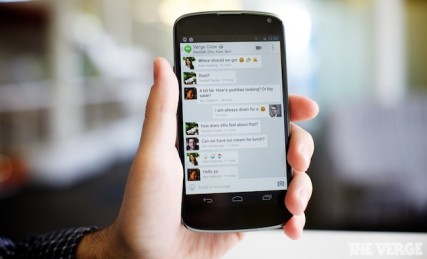
В любом из этих случаев придётся изменить конфигурацию для работы услуги. Сделать это можно 4 способами.
Автоматическая настройка
Здесь, как вытекает из названия, наше участие минимально, и это очень хорошо. Плохо то, что воспользоваться такой настройкой можно только один раз – при первой регистрации устройства в сети выбранного оператора сотовой связи. После этого всё должно быть уже настроено, и повторного получения данных, как правило, не требуется. Алгоритм наших действий следующий:
- Установка сим-карты;
- Включение девайса (в случае необходимости ввод пин-кода). После завершения регистрации происходит поиск необходимых значений в базе данных вашего оператора, и отправка информации на ваш аппарат.
- После получения конфигурационного профиля, принимаем его и сохраняем. Автоматическая настройка завершена.
Помощь оператора
Этим способом, как и ручным вводом можно пользоваться неограниченное количество раз. Но! Как вы понимаете, ровно сидеть на пятой точке не получится, так как придётся выполнить определённые манипуляции.

Каждый оператор мобильной связи имеет консультационный номер (услуга бесплатна):
- Билайн – 0611;
- МТС – 0890;
- Мегафон – 0550;
- Теле 2 – 611(или 679);
- Мотив – 111.
Дальше, выполняя указания автоматического информатора, устанавливаем связь с оператором, и заказываем необходимые настройки, принимаем их, и сохраняем. Затем перезагружаем устройство. Иногда услугу нужно активировать, тогда звоним повторно и просим оператора включить услугу на данный номер. На этом, настройка MMS будет завершена.
Настраиваем ммс на андроиде собственными силами
Что делать, если не получается дозвониться оператору? В этом случае, придётся действовать самостоятельно, и устанавливать настройки вручную.
Пошагово это выглядит так:
- Заходим в меню приложений;
- Выбираем пункт «настройки»;
- Переходим в открывшемся меню в «сети» (на некоторых устройствах «ещё»);
- Выбираем «мобильные сети»;
- Переходим в «точки доступа», отмечаем галочкой «мобильные данные»;
- Попадаем в раздел «точки доступа в интернет», жмём «новая точка доступа»;
Следующие действия выполняем в соответствии с указанными в таблице:
| Билайн | Мегафон | МТС | Теле 2 | Мотив | |
| Имя | Любое | megafon | Любое | Tele2 mms | Motiv MMS |
| Точка доступа (АПН) | mms.beeline.ru | Зависит от тарифного плана | mms.mts.ru | mms.Tele2.ru | Не задано |
| Имя пользователя (логин) | beeline | пусто | mts | пусто | motiv |
| Пароль | beeline | пусто | mts | пусто | motiv |
| MMSC | http://mms/ | http://mms:8002 | http://mmsc | http://mms.ycc.ru | |
| Прокси MMS (IP адрес) | 192.168.094.023 | 10.10.10.10 | 192.168.192.192 | 193.12.40.65 | 172.16.2.10 |
| Порт MMS | 8080 | 8080 | 8080 (на некоторых моделях 9201) | 8080 (9201 дляверсии WAP1) | 8080 |
| Тип точки доступа (тип APN) | mms | mms | mms | mms | mms |
Всё остальное оставляем так как есть. Учтите, что на некоторых устройствах есть функция «сохранить». После установки перезагружаем устройство.
Заказываем настройки на сайте оператора конкретного региона
Чтобы воспользоваться этим вариантом, меняем свой телефон на компьютер, подключаемся к интернету, через поисковик находим страничку своего оператора. Выбираем нужную модель сартфона, вводим свой мобильный номер и капчу. Жмём «отправить». В течение нескольких минут получаем информацию, сохраняем, занимаемся установкой необходимых профилей. По завершении процесса делаем полную перезагрузку своего аппарата.
Если всё-таки не работает, то надо искать ошибку, как правило, в своих действиях.
В нашем материале, который вы внимательно прочитали, мы рассказали обо всех возможных способах настройки ММС на android для разных операторов. Очевидно, что ничего сверхсложного в том, чтобы самому справиться с описанным процессом, нет. Следуйте указаниям в инструкции, и наслаждайтесь возможностями популярного MMS Messenger. Удачи!
Источник: grand-screen.com
Как настроить ммс на телефоне

Одновременно с развитием мобильного интернета, актуальность сохраняют устаревшие способы передачи информации – ММС. Поэтому если вам требуется получить или отправить ММС, для начала необходимо заказать настройки или ввести требуемые параметры вручную.
Как получить автоматические настройки ММС
Если вы испытываете сложности с ручной настройкой ММС, тогда воспользуйтесь бесплатной услугой по заказу автоматических настроек. Важно! Заказ настроек так же доступен из личного кабинета оператора сотовой связи.
Заказ автоматических настроек Мегафон
Для получения настроек ММС, следует отправить сообщение с цифрой «1» или «mms»на бесплатный номер 5049. Так же заказ настроек доступен при звонке на бесплатный номер 05049. После, на телефон придут сообщения с настройками, что потребуется сохранить. Перезагрузите устройство и пользуйтесь.
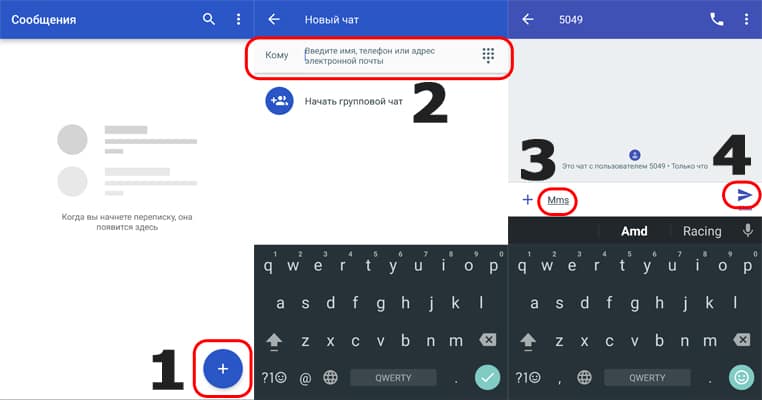
Заказ автоматических настроек TELE2
Для заказа настроек позвоните по бесплатному номеру 679. Система определит вашу модель телефона и вышлет автоматические установки. Сохраните настройки, и перезагрузите устройство.
Заказ автоматических настроек Билайн
Подключение ММС осуществляется по команде *110*181#. Комбинация вводится в номеронабирателе. После получения настроек, перезапустите устройство для регистрации в системе ММС.
Заказ автоматических настроек МТС
Отправьте сообщение с текстом «MMS» на бесплатный номер 1234. Через время на телефон придет ответное сообщение с настройками. Сохраните параметры, и перезагрузите аппарат.
Как настроить работу ММС вручную
- iOS. Настройки — Сотовая связь — Параметры данных — Сотовая сеть передачи данных.
- Windows Phone. Настройки — Передача данных — Добавить точку интернет-доступа.
- Android. Настройки – Ещё или Беспроводные сети — Мобильные сети — Точки доступа — Добавить.



Настройка ММС на Мегафон
- APN: mms.
- Имя пользователя: gdata или оставить пустое поле.
- Пароль: gdata или оставить пустое поле.
- Тип APN: mms.
- MMSC (адрес домашней страницы): http://mmsc:8002.
- Прокси сервер MMS (IP адрес): 10.10.10.10.
- Порт прокси: 8080.
- MCC: 250.
- MNC: 02.
Прочие пункты пропустите.
Настройка ММС на TELE2
- Название настроек: Tele2 MMS.
- Домашняя страница или сервер MMS: http://mmsc.tele2.ru.
- Прокси-сервер: включен.
- IP адрес: 193.12.40.65.
- Порт: 8080 – если поддерживается WAP2.0. 9201 – если поддерживается версия WAP1.x.
- Канал или тип соединения: GPRS.
- Точка доступа APN: mms.tele2.ru.
Прочие пункты пропустите.
Важно! После настройки требуется отправить ММС сообщения, для корректного получения ММС, присылаемые другими абонентами.
Настройка ММС на Билайн
- Имя: Beeline Internet.
- APN: internet.beeline.ru.
- Имя пользователя: beeline.
- Пароль: beeline.
- Тип аутентификации: PAP.
- Тип APN: default.
- Протокол APN: IPv4.
Прочие пункты пропустите.
Настройка ММС на МТС
- Имя: МТС Центр
- APN: mms.mts.ru.
- Логин: mts.
- Пароль: mts.
- MMSC: http://mmsc.
- Прокси MMS: 192.168.192.192.
- Порт MMS: 8080.
- Протокол MMS: WAP 2.0.
- МСС: 250.
- MNC: 01.
- Тип APN: mms.
Прочие пункты пропустите.
Вывод
Технология ММС остается актуальной для владельцев кнопочных телефонов. Так же позволяет обмениваться медиа файлами и текстовыми сообщениями длиной до 1000 символов. Если вы либо кто-то из вашего окружения пользуется кнопочным телефоном, закажите автоматические параметры ММС или настройте технологию вручную.
Если у вас остались вопросы, то в блоке ниже «Комментарии пользователей» вы можете задать вопрос автору, оставить замечание или поделиться своим опытом. Мы постараемся ответить.
Источник: androfon.ru